如何在 Paint & Paint 3D 中使背景透明
在Paint中可以去除圖像中的背景,這可能會讓很多人感到驚訝,因為他們認為Paint這個Windows附帶的小程式只是一個簡單的圖形編輯器,只有幾個基本功能,很少將它用於實際的編輯任務。有興趣嗎?我們會告訴你步驟。
本文將透過圖片詳細介紹如何在 Paint 和 Paint 3D 中使背景透明,我們相信您會在這裡學到所需的所有資訊。我們還將向您展示三種線上背景去除劑 使背景透明 自動免費。
讓我們開始吧。
第 1 部分:如何在 Paint 中讓背景透明
說到使背景透明,您可能會認為這是刪除圖像背景並僅保留主題。這是其他 BG 去除劑的工作原理,但 MS Paint 的過程並非如此。實際上,您可以透過複製和貼上主題來使「畫圖」中的背景透明。
現在,讓我們看看如何在畫圖軟體中製作透明背景。
- 步驟二 啟動畫圖並點擊 文件 > 已提交 開啟您裝置上的圖片。
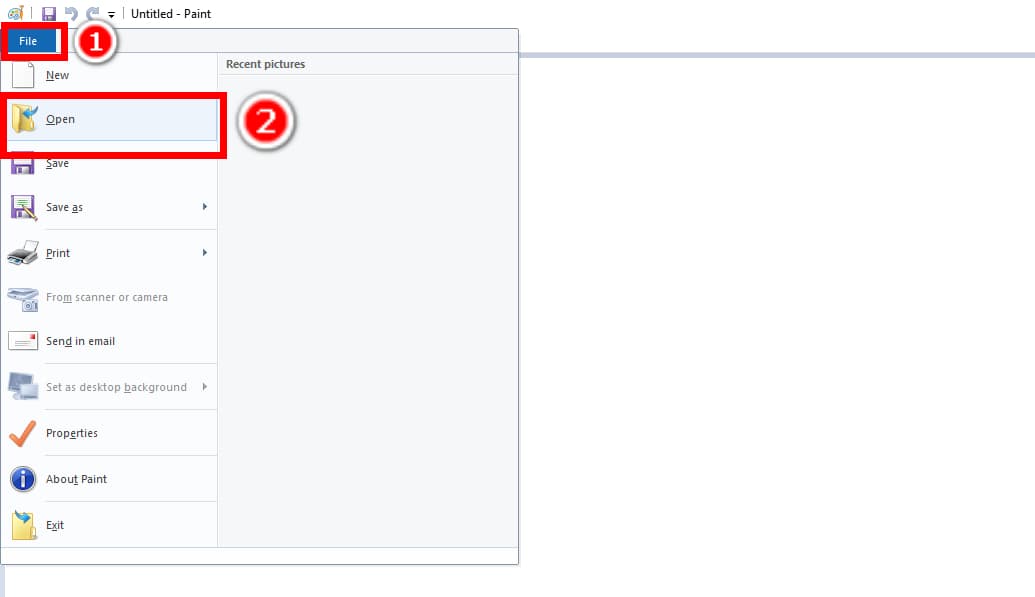
- 步驟二 點選選擇工具,選擇自由形式選擇工具,然後開啟 透明選擇 選項。
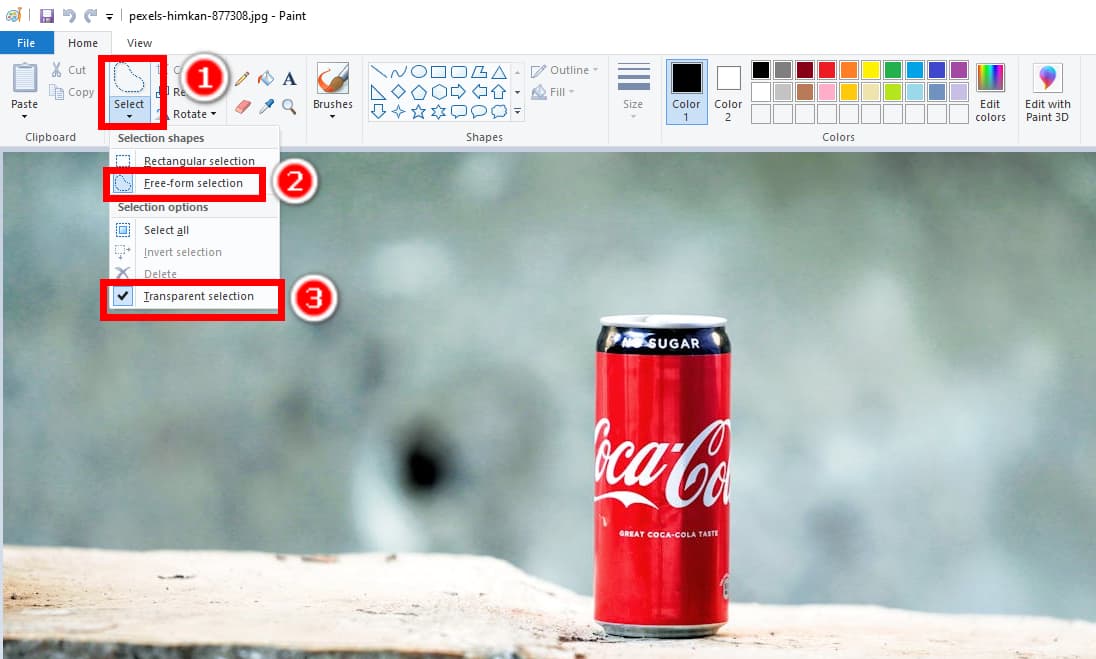
- 步驟二 現在,仔細畫出主題的輪廓。
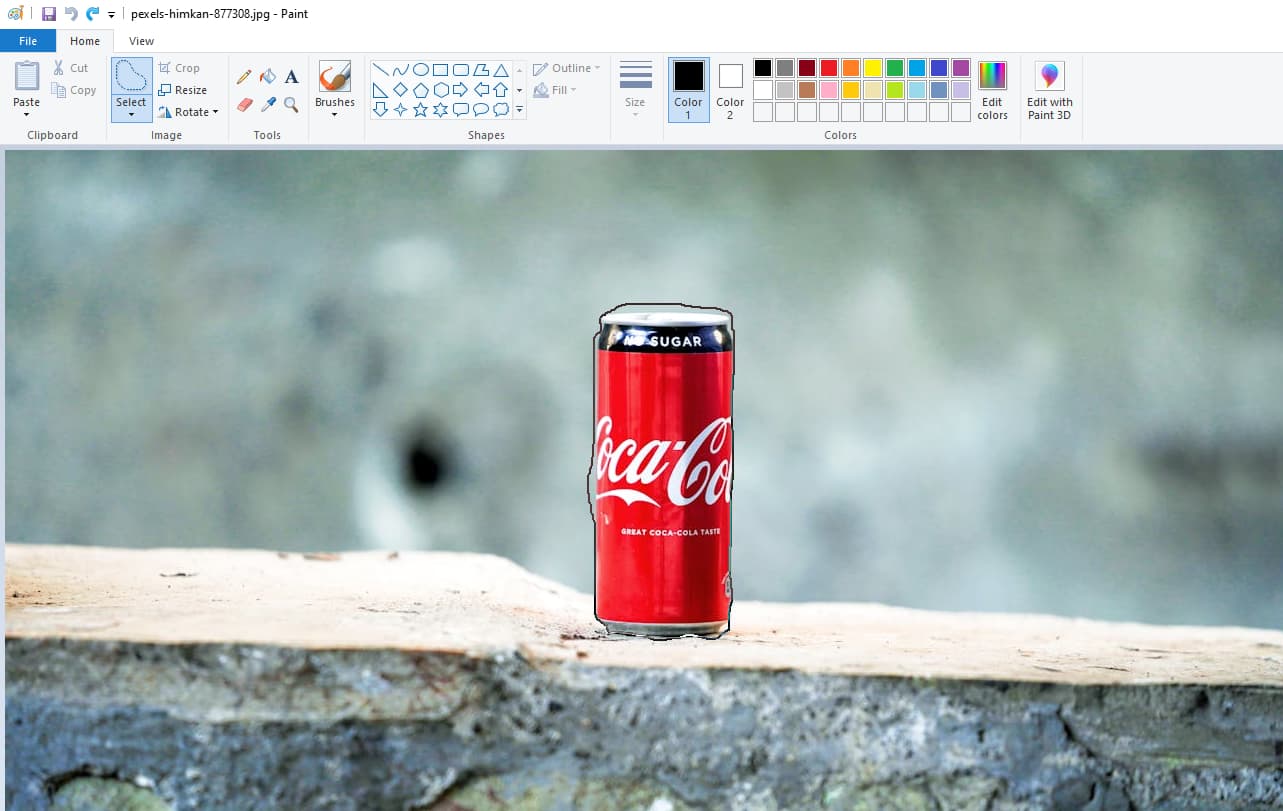
- 步驟二 右鍵單擊圖片並選擇 複製 在彈出式選單中。或者,您可以按 按Ctrl + C 複製選擇。
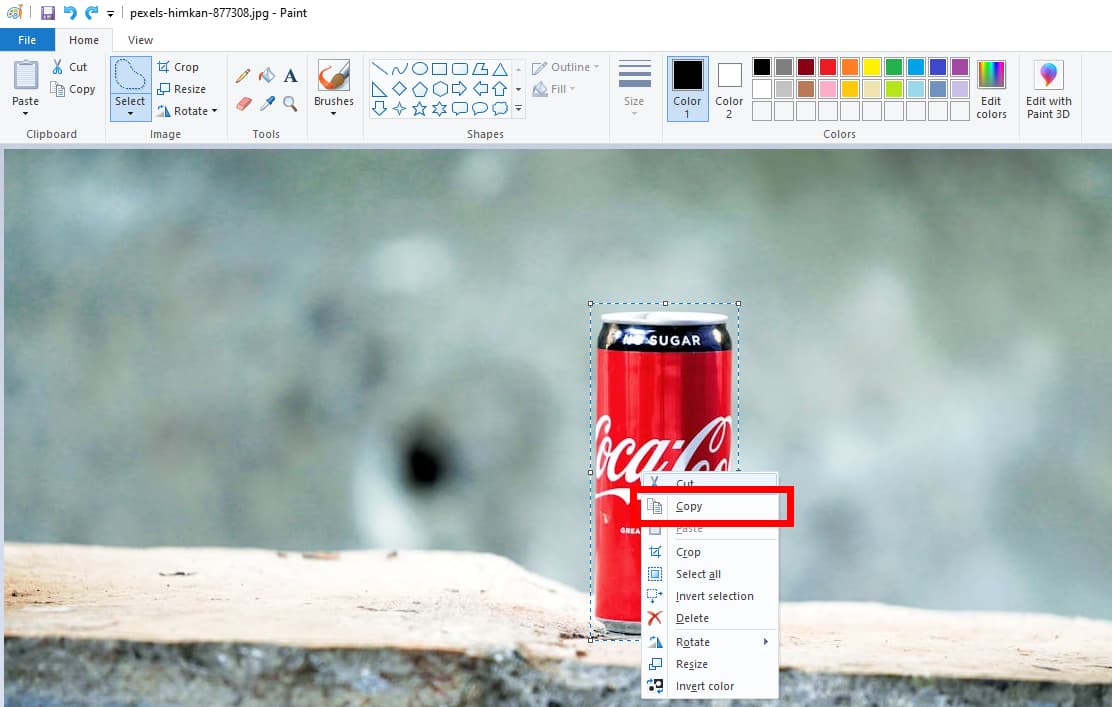
- 步驟二 現在,您可以將選取的主題貼到其他位置,例如 Word 或 Excel。您也可以在「畫圖」中貼上具有透明背景的圖像。
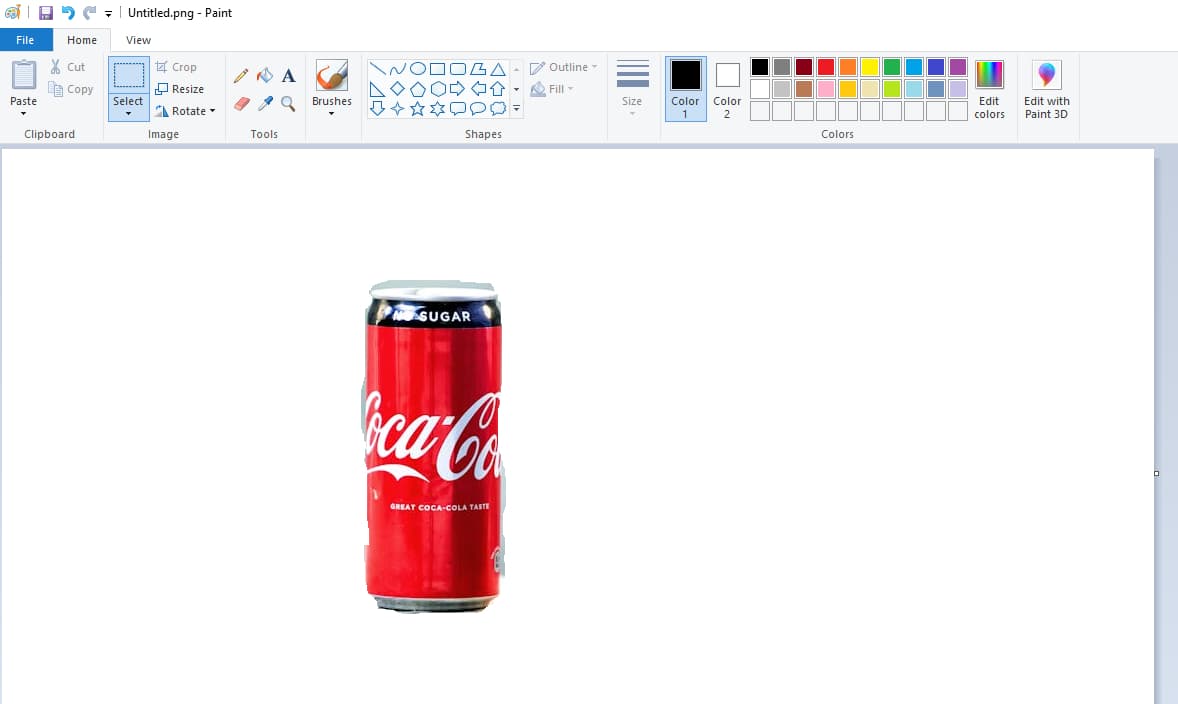
第 2 部分:如何在 Paint 3D 中讓背景透明
除了 Paint 之外,您還可以在 Pain 3D 中將背景設為透明,並且由於 Paint 3D 的 Magic Select 功能,在 Paint 3D 中比在 Paint 中更容易做到這一點。
跟著我們學習如何使用 Paint 3D 作為透明背景製作器。
- 步驟二 在「畫圖」中開啟一張圖片並選擇 魔術選擇。然後,拖曳藍色框的角落或邊,直到它適合主體並點擊 下一頁.
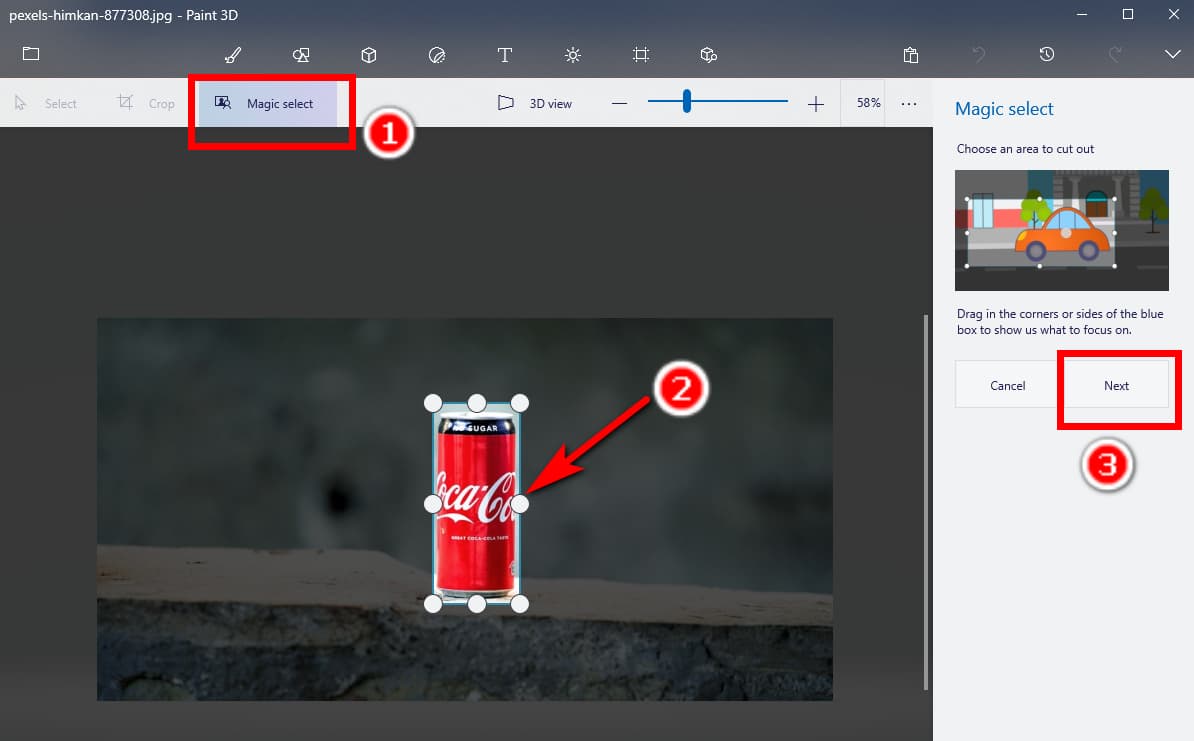
- 步驟二 Paint 3D 將嘗試選擇主題。您可以標記缺少的部分並將其新增至選擇。然後,擊中 完成.
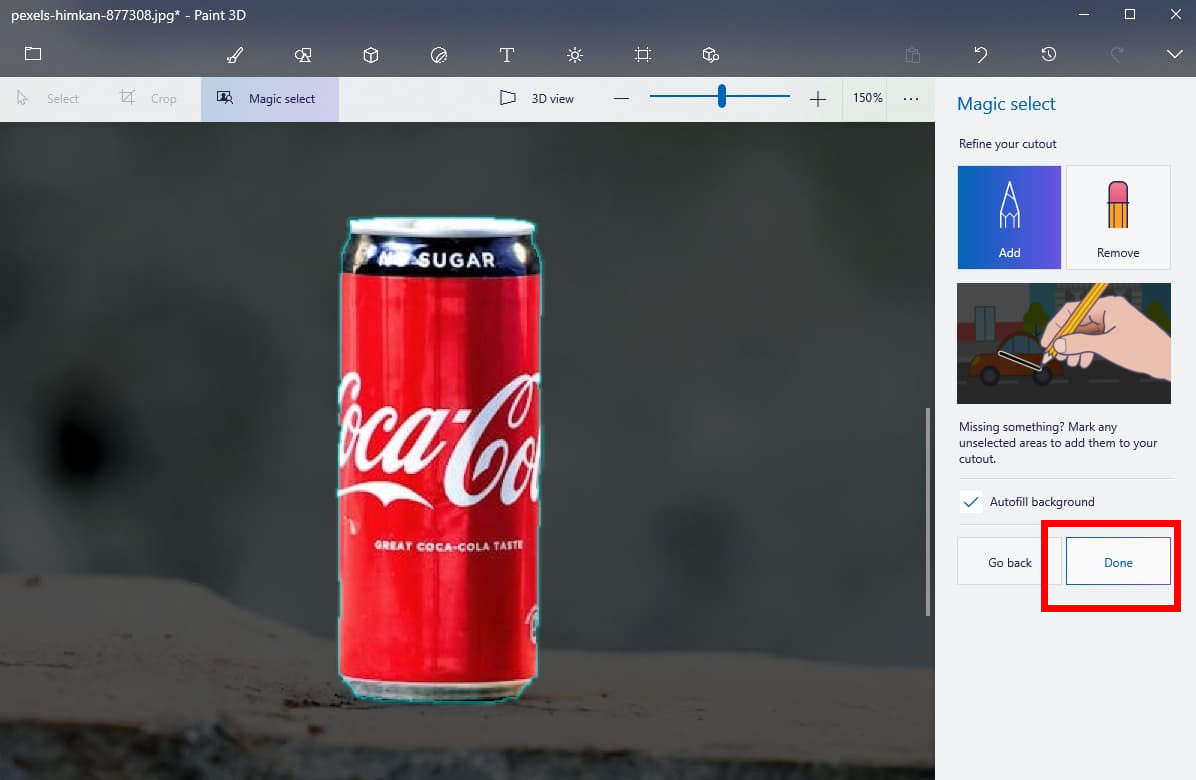
- 步驟二 現在,選擇主題並將其拖曳到畫布外。然後,選擇整個畫布並點擊 刪除 右側面板上的按鈕。
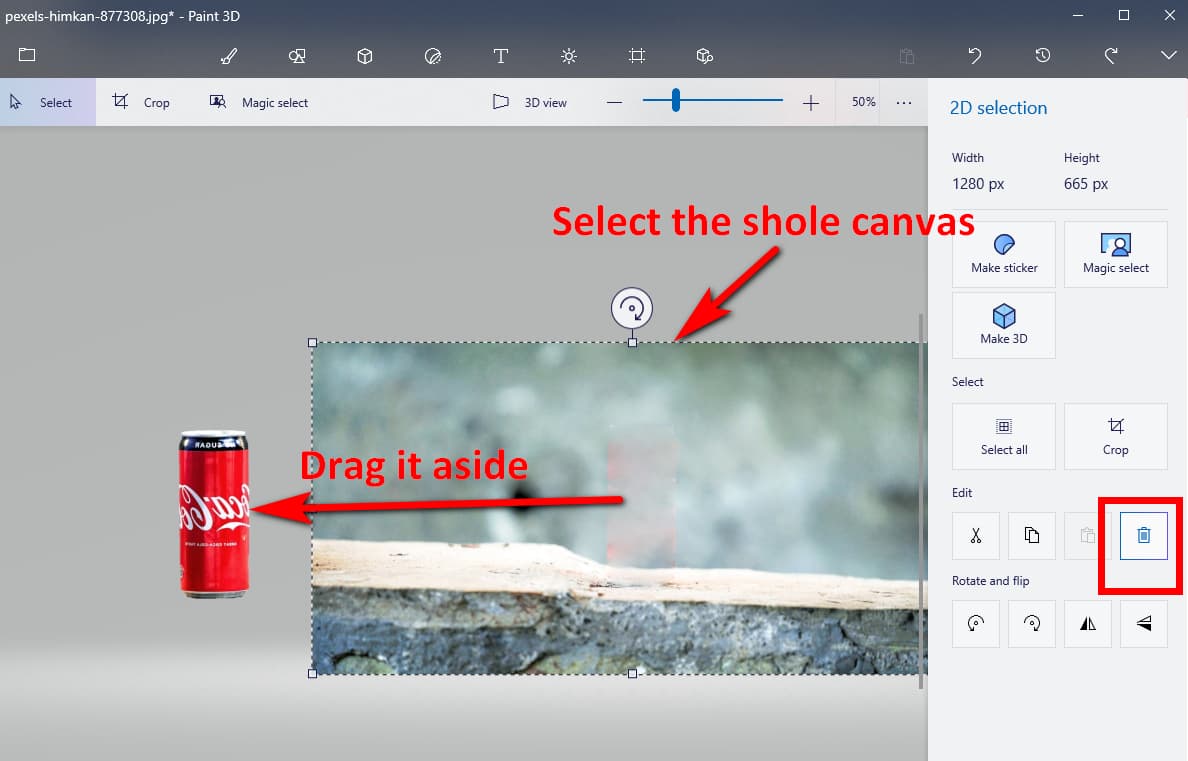
- 步驟二 現在,將主題移回畫布,您將在 Paint 3D 中獲得具有透明背景的圖像。點選 選項 圖標並選擇 另存為 > 圖片 保存輸出。
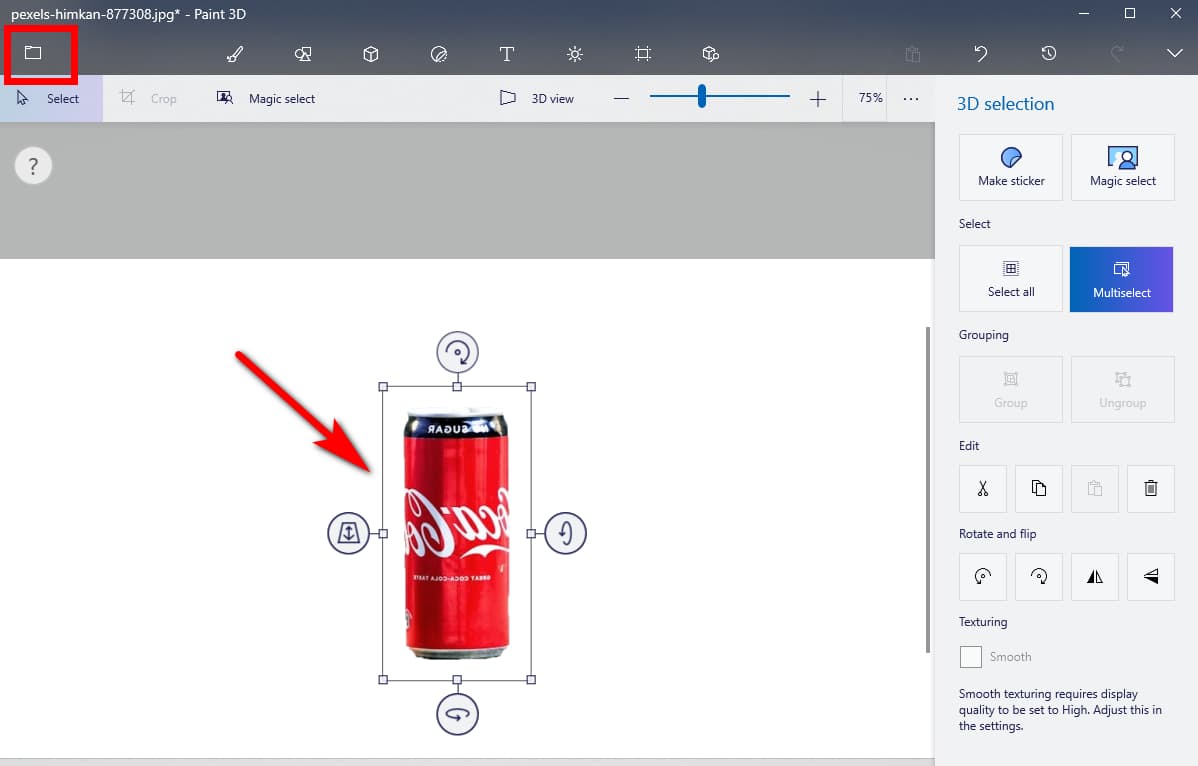
第 3 部分. 如何自動刪除背景
它需要時間和一些技巧來完美地去除畫圖中的背景。因此,為了您的方便,我們選擇了三個最好的自動線上背景去除器。它們都是高效有效且各具特色的。
讓我們繼續前進。
AnyEraser – 最快的背景移除器
如果你想要一個快速的背景去除器,AnyEraser是最好的選擇。 AnyEraser 配備先進的演算法,可精確擦除影像中的背景 五到十秒 同時保留了主題的幾乎所有細節。無論您的圖像具有簡單還是複雜的背景,您都可以使用以下命令獲得完美的剪切效果 乾淨的邊緣 in 一鍵.
接下來,我們將向您展示如何在 AnyEraser 中刪除背景。
- 步驟二 蒞臨 AnyEraser 透明背景製作器點擊此處成為Trail Hunter 上傳圖片,然後選擇您裝置上的一張圖片。
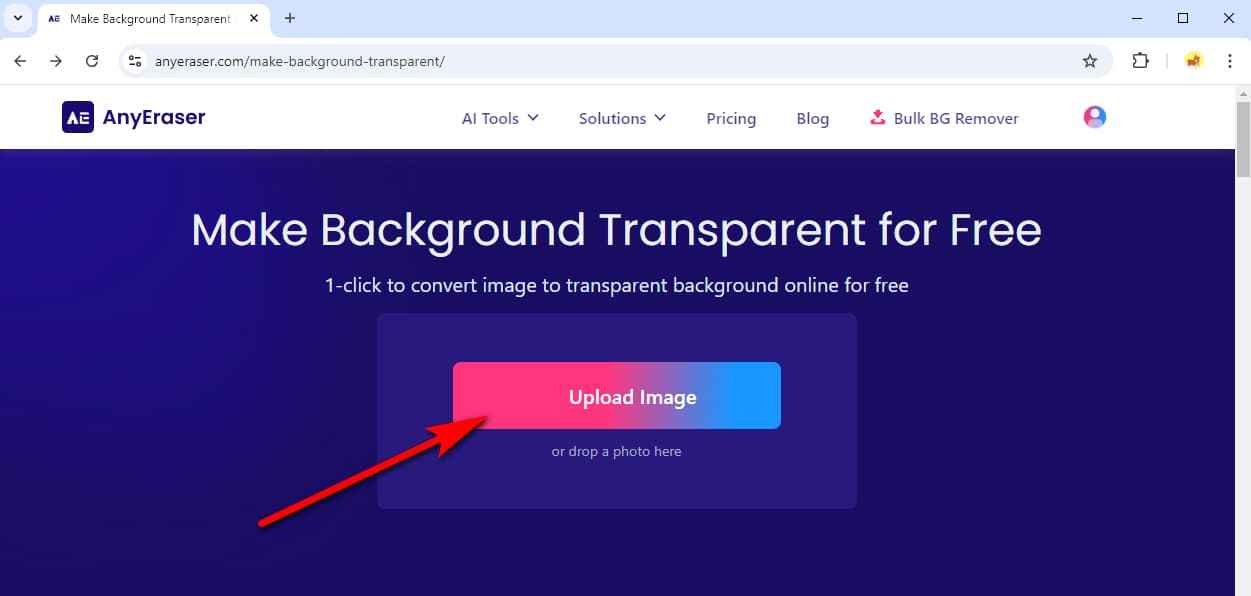
- 步驟 2。 AnyEraser 將在幾秒鐘內刪除背景。然後,點擊 下載 按鈕保存輸出。
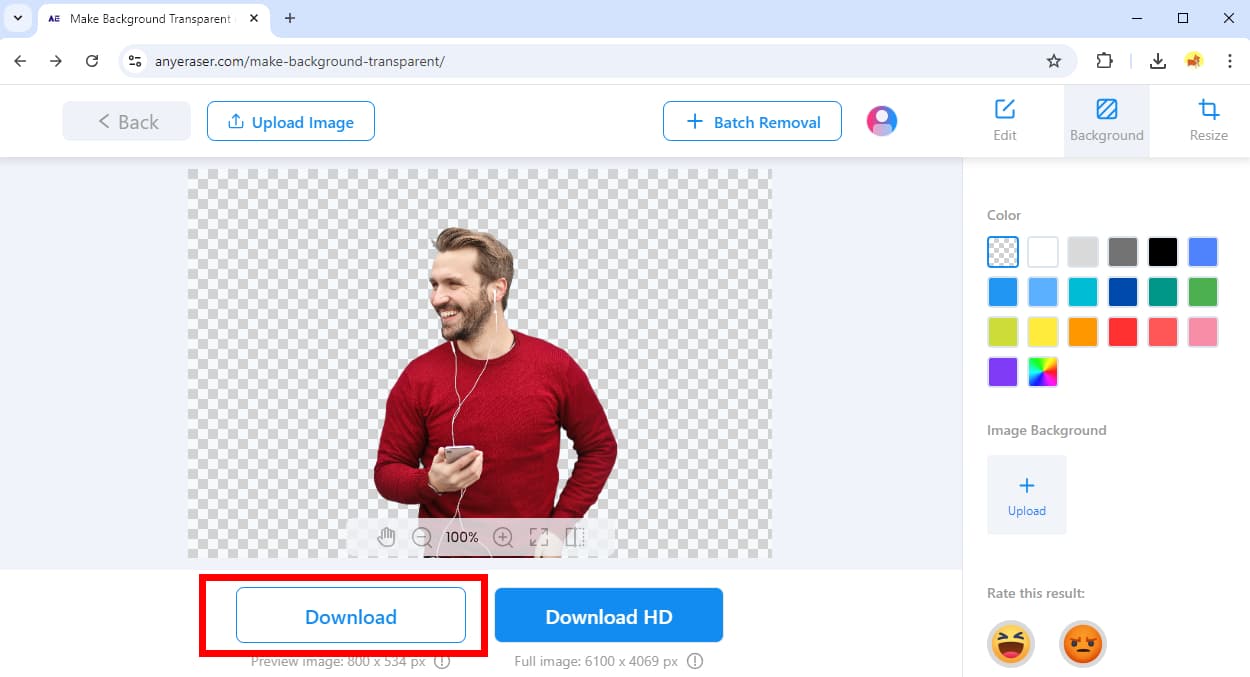
remove.bg – 可靠的輸出質量
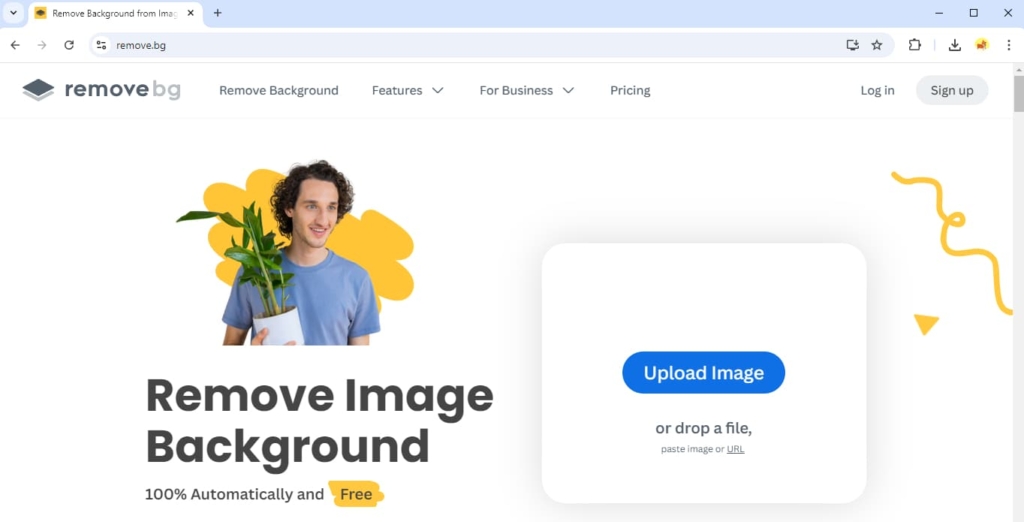
如果影像具有高度複雜的背景,我們建議 刪除.bg,一款線上背景橡皮擦,其特點是穩定 可靠的準確性。它可以完美處理具有挑戰性細節的影像主體,例如毛髮、皮毛、模糊邊緣等。
Pixelcut – AI 逼真陰影
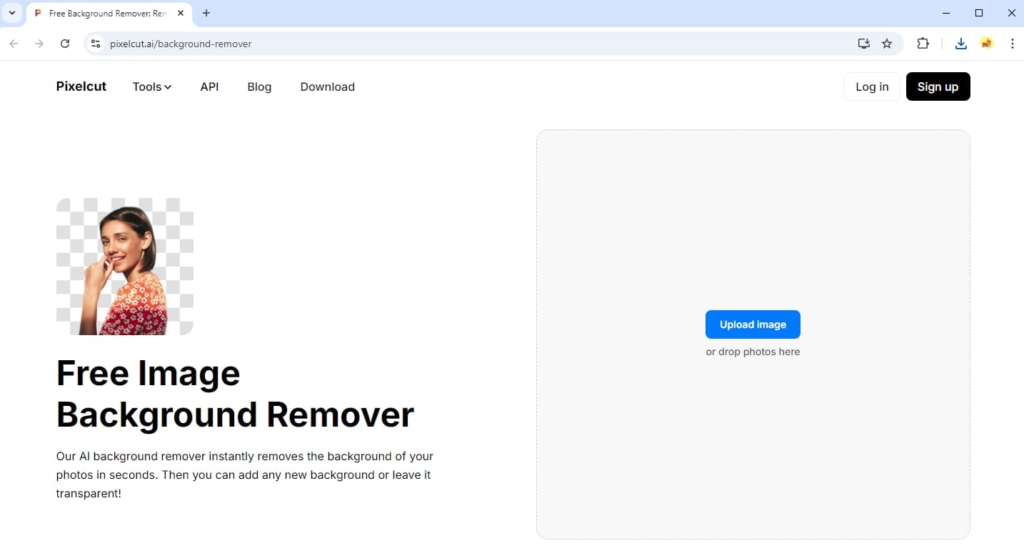
像素切割 是一個線上背景去除器,可以去除大約圖像背景 十秒。其陰影功能可為影像主體添加逼真的陰影。因此,如果您想將沒有背景的圖像製作為合成圖像,Pixelcut 可能是使背景透明的最佳工具。
結論
本文向您展示如何在「畫圖」中使背景透明。這確實需要一些技巧,所以我們用圖片展示了步驟。如果步驟對您來說太複雜和耗時,我們還推出了三個線上自動背景移除器,例如 AnyEraser,您可以使用它 使影像透明 一鍵免費。
感謝您的閱讀。
常見問題
1.如何在Paint中讓背景透明?
它需要一些技術來從“畫圖”中的圖像中刪除背景。在「畫圖」中開啟一張圖片,然後前往 選擇 選項,選擇 自由形式選擇 並打開 透明選擇 選項。畫出主題的輪廓,然後按 按Ctrl C 複製它並將其貼上到其他地方,例如 Word、Excel 等。
2. 如何在 Paint 3D 中去除背景?
在 Paint 3D 中開啟照片,選擇 魔術選擇,拖曳選擇框的角落和邊,直到適合主題,然後點擊 下一頁。然後,標記缺失的部分並點擊 完成。接下來,將選定的主題拖曳到一邊,選擇整個畫布,然後按 刪除 鑰匙。最後,將主題移回畫布並保存輸出。
3.最好的免費背景去除劑是什麼?
我們建議 AnyEraser 透明背景製作器 因其高速度和準確性。它可以從圖像中去除背景,無論圖像是簡單的還是複雜的,並在幾秒鐘內生成邊緣清晰的完美切口。


